Die Videobearbeitung ist aufgrund der zunehmenden Beliebtheit von Videostreaming-Plattformen zu einem der wichtigsten Schritte bei der Gestaltung hochwertiger Inhalte geworden. Es gibt fast Hunderte von Videobearbeitungsprogrammen auf dem Markt, die Tools zur Videoverbesserung bieten. Und eine dieser Anwendungen ist Blender, die sowohl unter macOS als auch unter Windows verfügbar ist. Was diese Anwendung jedoch von anderen abhebt, ist ihre funktionsreiche Oberfläche, mit der Sie jedes gewöhnliche Video in cineastische Clips verwandeln können.
Blender Editor ist eine professionelle Software, die sogar von Filmemachern verwendet wird, um atemberaubende visuelle Inhalte sowie animierte Videos zu erstellen, die die Aufmerksamkeit eines größeren Publikums erregen können. Die Benutzeroberfläche ist sehr einfach und leicht zu bedienen, so dass auch neue Benutzer mit den verschiedenen Tools in der Anwendung interagieren und lernen können.
1. Wie kann man Blender herunterladen und installieren?
Blender gilt als einer der fortschrittlichsten und leistungsfähigsten Video-Editoren, der bereits seit über einem Jahrzehnt von Content-Erstellern verwendet wird. Die Vielfalt der Optionen für die Import- und Exportqualität beliebiger Videoinhalte ist das, was die meisten Benutzer anzieht. Die Tools sind auch sehr nützlich für alle Arten von Videocontent-Erstellern, egal wie groß ihr Projekt ist. Und wenn Sie Blender herunterladen und auf Ihrem Gerät installieren möchten, dann können Sie das folgendermaßen tun:
Gehen Sie zunächst in die Suchleiste Ihres Webbrowsers und geben Sie je nach Ihrem PC-Betriebssystem "Blender für Windows herunterladen" oder "Blender für macOS herunterladen" ein.
Klicken Sie dann in den Suchergebnissen auf das erste Ergebnis und navigieren Sie zur offiziellen Webseite von Blender, wo Sie "Blender auf Windows-Gerät herunterladen" für Windows-Benutzer sehen.

Für macOS-Benutzer gibt es die Option "Blender auf Mac-Gerät herunterladen".
Klicken Sie darauf und die Datei wird in kurzer Zeit auf Ihren PC heruntergeladen. Klicken Sie darauf und geben Sie mit Hilfe des Installationsassistenten die Berechtigungen für die Installation frei.
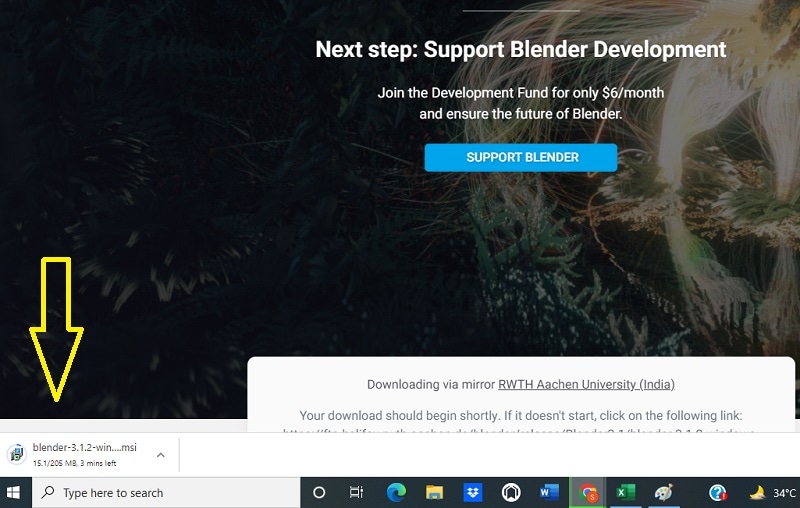
Die Installation wird einige Zeit in Anspruch nehmen. Wenn sie abgeschlossen ist, können Sie problemlos Videos mit Blender bearbeiten.
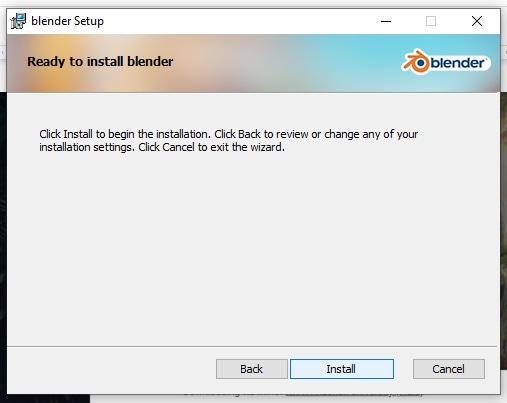
2. Die wichtigsten Funktionen von Blender
Einige der wichtigsten Funktionen von Blender sind die folgenden:
-
Blender ist eine Open-Source-Anwendung und kann von Ihnen angepasst werden.
-
Benutzerfreundliche Oberfläche mit Lernvideos für verschiedene Tools
-
Verfügbarkeit des Ansichtsfensters in Echtzeit mit Luma-Wellenform
-
Die Videobearbeitung in Blender bietet die Möglichkeit, sowohl auf der CPU als auch auf der GPU zu rendern.
-
Unterstützung mehrerer Formate für Import und Export
-
Unterstützung der VR-Videobearbeitung für 360°-Videoinhalte
-
Synchronisierung, Scrubbing und einfaches Abmischen von Audio
-
Leistungsstarke Tools für die Farbkorrektur für einen cineastischen Look
3. Wie bearbeitet man Videos mit Blender?
Blender verfügt über eine intuitive Benutzeroberfläche, die es dem Benutzer ermöglicht, mit den verschiedenen Videoschnitt-Tools zu interagieren, um Videos zu bearbeiten. Es bietet auch Tutorials für Anfänger, die nicht wissen, wie sie die Videos bearbeiten können. Aber manchmal können all diese verschiedenen Tools überwältigend wirken. Und wenn Sie eine Anleitung für die Videobearbeitung mit Blender suchen, dann können Sie diese Schritte befolgen:
Schrittweiser Prozess

Öffnen Sie zunächst die Blender-Anwendung. Wenn sich die Oberfläche öffnet, sehen Sie oben den Videovorschau-Modus. Unten finden Sie das Video Sequencing Tool.

Ziehen Sie nun eine beliebige Mediendatei, die Sie bearbeiten möchten und legen Sie sie ab. Die Farbe Cyan erscheint als Audiostreifen und der Videostreifen hat eine blaue Farbe.

Hier können Sie den Clip abspielen, um ihn zu betrachten. Anschließend stehen Ihnen Tools zum Ausschneiden, Teilen, Trimmen und Zuschneiden der Videoclips nach Ihren Wünschen zur Verfügung. Der grüne Balken am Anfang und Ende der Videoclips ist das Intro und das Outro. Wenn Sie ihn ziehen, können Sie die Dauer Ihrer Clips anpassen.
Wenn Sie mit den einzelnen Clips fertig sind, können Sie sie in der Sequenzleiste am unteren Rand Ihres Bildschirms nach Bedarf aneinanderreihen.
Sie können den Standard-Ton Ihrer Mediendateien ändern, indem Sie auf die Option "Audio" in der Menüleiste klicken und dann eine beliebige Tonspur nach Ihren Wünschen auswählen.
Nachdem Sie alle notwendigen Änderungen an Ihren Clips vorgenommen haben, müssen Sie auf die Option "Ausgabe" auf der linken Seite klicken. Hier können Sie den Pfad für Ihre gespeicherten Projekte ändern.
Klicken Sie im Ausgabemenü auf die Option "Animation" und speichern Sie dann Ihr Video. Dadurch wird Ihr Video an den gewünschten Ort auf Ihrem Gerät exportiert.
4. Blender Alternative zum Bearbeiten von Videos
Blender ist einer der erstaunlichsten Video-Editoren aller Zeiten und die meisten Videoersteller verwenden ihn täglich, um ihre Inhalte zu bearbeiten. Aber wenn Sie nach Alternativen zum Blender Video Editor suchen, dann kann Filmora ein großartiger Ersatz für diese Anwendung sein. Filmora verfügt über einige der besten Tools zur Videobearbeitung, die einfach und dennoch effektiv zu verwenden sind. Und Filmora wird mit einer kostenlosen Testversion geliefert, mit der Sie die Anwendung und ihre verschiedenen Funktionen ausprobieren können.

Hier erfahren Sie, wie Sie Filmora herunterladen und auf Ihrem Gerät installieren können:
Schrittweiser Prozess
-
Rufen Sie zunächst Ihren Webbrowser auf und suchen Sie "Filmora für Windows herunterladen", wenn Sie ein Windows-Gerät verwenden. Und wenn Sie ein Apple-Gerät verwenden, dann müssen Sie nach "Filmora für macOS herunterladen" suchen.
-
Dann müssen Sie auf das erste Suchergebnis klicken, das Sie zur offiziellen Webseite von Filmora führt. Dort sehen Sie je nach Ihrem Gerät "Filmora für Windows" oder "Filmora für macOS". Klicken Sie dann darauf und Sie werden aufgefordert, zwischen "Kostenlose Testversion" und "Filmora kaufen" zu wählen, um die Anwendung herunterzuladen.
-
Wählen Sie die Version, die Sie für Ihr Gerät herunterladen möchten und nachdem die Anwendung auf Ihren PC heruntergeladen wurde. Installieren Sie anschließend die Anwendung und öffnen Sie sie.
-
In der Filmora-Oberfläche müssen Sie zunächst auf "Projekt erstellen" klicken, wo Sie eine beliebige Mediendatei zur Bearbeitung importieren können.
-
Die Videoclips werden auf einer Zeitleiste als Thumbnails am unteren Rand Ihres Bildschirms angezeigt. Von dort aus können Sie die Videoclips trimmen oder zuschneiden. Sie haben auch die Möglichkeit, die Clips nach Ihren Wünschen neu anzuordnen.
-
Nachdem Sie mit der Abfolge der Clips fertig sind, können Sie den Videoclips Übergänge, Effekte und Voreinstellungen hinzufügen, um sie attraktiver zu gestalten.
-
Jetzt können Sie dem Video einen Musiktitel oder einen Kommentar hinzufügen und den Bereich der Zeitleiste auswählen, in dem der Ton wiedergegeben werden soll.
-
Vor dem Export haben Sie die Möglichkeit, die Videoqualität und die Framerate zu ändern und die Änderungen zu speichern. Wenn Sie mit allen Änderungen fertig sind, müssen Sie auf das "Exportieren" Projekt klicken, um es auf Ihrem Gerät zu speichern.
5. FAQs über Blender
1. Ist die Verwendung des Blender Video Editors kostenlos?
Ja, der Blender Video Editor ist völlig kostenlos und erfordert keine spezielle Zahlung für den Zugriff auf eines seiner Tools. Sie können nach dem offiziellen Blender-Installationspaket suchen und es kostenlos herunterladen, um Ihre Videos zu bearbeiten.
2. Kann Blender Videos in 4K-Qualität bearbeiten?
Sie können Mediendateien in unterschiedlicher Qualität und Framerate in den Blender Video Editor importieren und exportieren. Und Sie können Ihre 4K-Videoinhalte bearbeiten, indem Sie die Einstellungen innerhalb der Blender-Anwendung ändern.
3. Ist Blender für Anfänger geeignet?
Ja, der Blender Video Editor ist sehr gut für Anfänger geeignet, da er über eine einfach zu bedienende, intuitive Benutzeroberfläche verfügt, die von fast jedem verwendet werden kann. Und es gibt auch Tutorials, die Einsteigern helfen können, die verschiedenen Tools des Blender-Videoeditors zu verstehen.
Fazit
Die Popularität von Video-Streaming-Plattformen hat die Qualität der Inhalte in Videos sehr anspruchsvoll gemacht. Und diese steigende Nachfrage nach hochwertigen Videos erfordert einen geeigneten Videoeditor. In diesem Artikel wurde das Herunterladen und die Installation von Blender besprochen sowie die vollständige Vorgehensweise, wie Sie Blender zum Bearbeiten von Videos verwenden können. Wenn Sie auf der Suche nach Alternativen zu Blender sind, dann haben wir die Anwendung Filmora besprochen und eine vollständige Schritt-für-Schritt-Anleitung, wie Sie sie verwenden können.


 100% Sicherheit Verifiziert | Kein Abozwang | Keine Malware
100% Sicherheit Verifiziert | Kein Abozwang | Keine Malware
